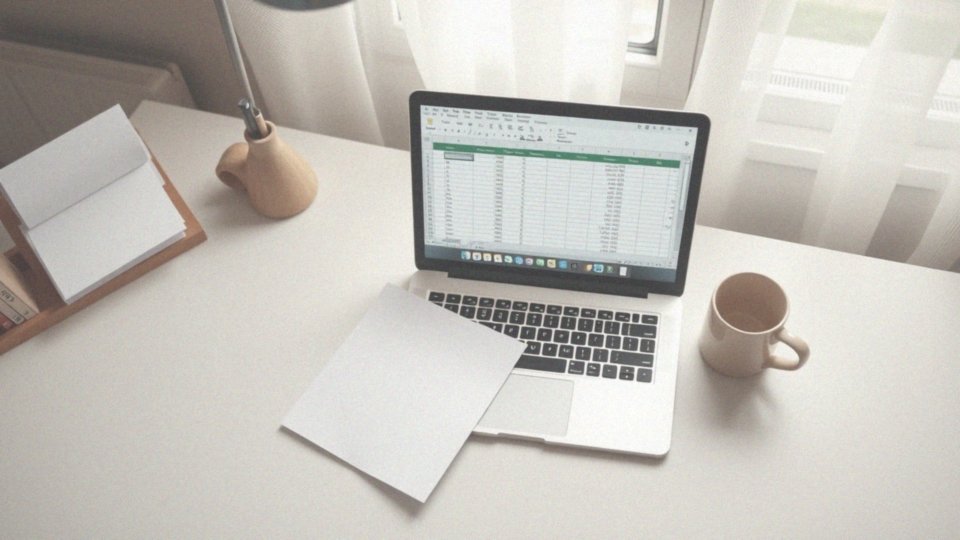Spis treści
Jak zapisać plik Excel w PDF na jednej stronie?
Jeżeli chcesz zapisać plik Excel jako PDF na jednej stronie, musisz odpowiednio dostosować parametry strony. Zacznij od zakładki „Układ strony”, gdzie klikniesz w „Ustawienia strony”. W nowym oknie przejdź do zakładki „Strona”. Następnie w sekcji „Skalowanie” wybierz opcję „Dopasuj do”. Ustaw wartości na „1 strona szerokości na 1 wysokość”, aby twój arkusz został odpowiednio skalowany i zapisany jako PDF na jednej stronie.
Kiedy już skonfigurujesz ustawienia, dokonaj zapisu, wybierając zakładkę „Plik” oraz opcję „Zapisz jako”. Wybierz miejsce, gdzie chcesz umieścić plik, i upewnij się, że wybierasz „PDF” jako format zapisu. Pamiętaj, że zapisze się tylko aktywny arkusz, dlatego zwróć na to uwagę. Przed finalizacją zaleca się skorzystanie z opcji podglądu wydruku, aby sprawdzić, jaki efekt osiągniesz w pliku PDF. Dzięki tym prostym krokom bez problemu stworzysz PDF z arkusza Excel, mieszczącego się na jednej stronie.
Co to są ustawienia strony w Excelu?
Ustawienia strony w Excelu stanowią ważne narzędzie, które pozwala na personalizację wyglądu arkusza przed jego wydrukowaniem lub zapisaniem w formacie PDF. Możesz je znaleźć na karcie Układ strony. Dzięki tym opcjom masz możliwość precyzyjnego określenia takich aspektów jak:
- marginesy,
- rozmiar arkusza,
- orientacja strony, wybierając między pionowym a poziomym ustawieniem.
W dialogu Ustawienia strony istnieje również możliwość dodawania nagłówków i stopek, co zwiększa kontrolę nad prezentacją dokumentu. Dodatkowo, funkcja skalowania umożliwia odpowiednie dopasowanie treści, tak aby zmieściły się na jednej stronie. To rozwiązanie jest szczególnie użyteczne podczas tworzenia raportów i zestawień. Umiejętność efektywnego zastosowania ustawień strony jest kluczowa dla jakości drukowanych dokumentów, dzięki czemu będą one wyglądały profesjonalnie. Kiedy dostosowujesz wymiary arkusza, możesz zredukować niepotrzebne puste miejsca i upewnić się, że wszystkie ważne informacje są łatwe do odczytania oraz odpowiednio uporządkowane na stronie.
Jakie są opcje skalowania arkusza w Excelu?
Opcje skalowania arkusza w Excelu odgrywają kluczową rolę, gdy chcemy dostosować format przed drukowaniem lub zapisywaniem do PDF. Umożliwiają one zmniejszenie albo powiększenie rozmiaru arkusza, aby zmieścił się w określonej liczbie stron.
Istnieją dwa sposoby, aby to osiągnąć:
- wpisanie wartości procentowej w zakładce „Ustawienia strony”, co pozwala dokładnie określić, jak bardzo arkusz ma być zmieniony,
- funkcja „Dopasuj do”, w której wprowadzamy wartości dla „szerokości strony” i „wysokości strony”.
Dzięki niej możemy szybko dostosować arkusz tak, aby objął on tylko jedną stronę, co jest nieocenione przy pracy z dużymi zestawieniami danych. Właściwe skalowanie arkusza sprzyja lepszemu wykorzystaniu przestrzeni na papierze, a dodatkowo pozwala zaoszczędzić materiały drukarskie. Zanim jednak przejdziemy do druku lub zapisu w formacie PDF, warto skorzystać z opcji podglądu wydruku. Dzięki temu zyskamy wyobrażenie, jak arkusz będzie wyglądał po przeskalowaniu.
Jak ustawić 1 stronę szerokości na 1 wysokość w Excelu?
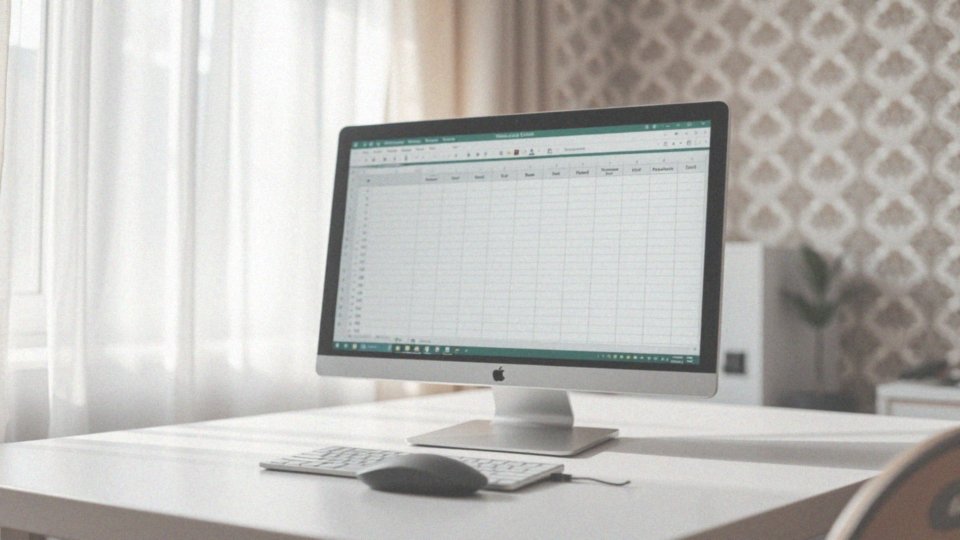
Aby przygotować arkusz w Excelu do druku na jednej stronie zarówno w szerokości, jak i wysokości, najpierw uruchom program i wybierz właściwy arkusz. Następnie skieruj się w stronę zakładki Układ strony.
Tam kliknij na Ustawienia strony, co spowoduje otwarcie okna dialogowego. Wybierz kartę Strona i przejdź do sekcji Skalowanie. Zlokalizuj opcję Dopasuj do i wprowadź:
- ’1′ w polu Szerokość,
- ’1′ w polu Wysokość.
Umożliwi to automatyczne dopasowanie arkusza do jednej strony w poziomie i pionie, co zapewni, że wszystkie kluczowe informacje będą wyraźnie widoczne i dobrze zorganizowane na wydruku. Na koniec, przed przystąpieniem do wydruku, warto skorzystać z opcji podglądu. Dzięki temu możesz sprawdzić, czy wszystkie elementy mieszczą się w wyznaczonym obszarze.
Jak dopasować arkusz do jednej strony?
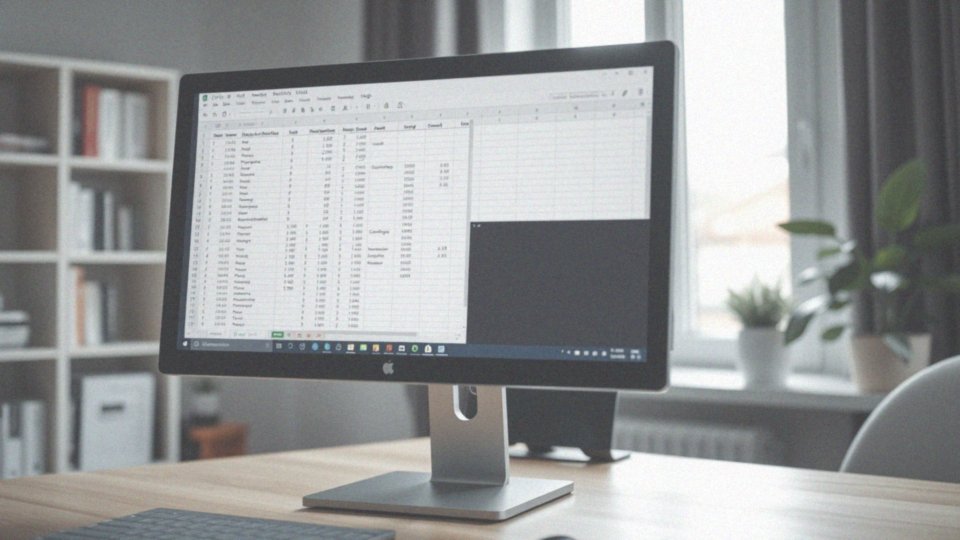
Aby dostosować arkusz w Excelu tak, by zmieścił się na jednej stronie, możesz skorzystać z funkcji skalowania. Oto kroki, które należy wykonać:
- rozpocznij w zakładce „Układ strony”,
- kliknij „Ustawienia strony”,
- przejdź do zakładki „Strona”,
- w sekcji „Skalowania” wybierz opcję „Dopasuj do”,
- w odpowiednich polach „Szerokość” i „Wysokość” wpisz '1′.
Program Excel samodzielnie dostosuje zawartość arkusza do formatu jednej strony. Pamiętaj, że zbyt małe czcionki mogą utrudnić czytanie dokumentu. Przed ostatecznym wydrukiem lub eksportem do formatu PDF, warto skorzystać z opcji podglądu wydruku. To pozwoli ci upewnić się, że wszystkie ważne elementy są prawidłowo rozmieszczone. Funkcja skalowania nie tylko ułatwia oszczędne wykorzystanie papieru, ale także poprawia estetykę prezentacji danych.
Jak wykorzystać opcję „Dopasuj do” w Excelu?
Aby w pełni wykorzystać funkcję „Dopasuj do” w Excelu, warto zastosować kilka istotnych kroków:
- skieruj się do zakładki „Układ strony”,
- wybierz „Ustawienia strony”, co spowoduje otwarcie nowego okna dialogowego,
- w zakładce „Strona” znajdziesz opcję „Skalowanie”,
- wpisz wartości w polach „Szerokość” i „Wysokość”,
- wpisując „1” w obu miejscach, sprawisz, że arkusz zmieści się na jednej stronie.
Excel dostosuje rozmiar arkusza automatycznie, co niezwykle ułatwia zarządzanie przestrzenią przy drukowaniu lub zapisywaniu pliku w formacie PDF. Ta funkcja jest szczególnie pomocna, gdy masz do czynienia z dużą ilością danych, które musisz zmniejszyć, by zmieściły się w określonym obszarze. Ważne jest, aby korzystać z opcji podglądu wydruku, aby mieć pewność, że wszystkie treści pozostają czytelne i odpowiednio rozmieszczone. Zwróć uwagę, że zbyt małe czcionki mogą znacznie utrudnić czytanie dokumentu. Umiejętność efektywnego posługiwania się funkcją „Dopasuj do” jest kluczowa w kontekście profesjonalnej prezentacji danych.
Jak sprawdzić, gdzie kończy się strona w Excelu?
Aby dowiedzieć się, gdzie kończy się strona w Excelu, najlepiej skorzystać z opcji podglądu podziału strony. Możesz aktywować tę funkcję, przechodząc do zakładki Widok i klikając na ’Podgląd podziału strony’. W tym trybie arkusz wyświetli linie przedstawiające granice stron. Dzięki temu lepiej zobaczysz, jak twój dokument będzie wyglądał podczas drukowania.
Ciekawą możliwością jest też przesuwanie tych linii według własnych potrzeb, co pozwala na optymalizację obszaru, który zamierzasz wydrukować. W normalnym widoku możesz włączyć podziały stron, korzystając z Opcje > Zaawansowane > Wyświetlanie opcji dla tego arkusza > Pokaż podziały stron.
Te ustawienia dają ci pełną kontrolę nad układem arkusza, a także umożliwiają dostosowanie jego rozmiaru do dostępnej przestrzeni na stronie. Staranna kontrola podziału stron jest istotna, zwłaszcza gdy przygotowujesz dokumenty do druku. Dobrze zorganizowany podział zapewnia, że wszystkie informacje są odpowiednio rozmieszczone i czytelne po wydrukowaniu, co wpływa na profesjonalny charakter twojego dokumentu.
Jak działa podgląd podziału strony w Excelu?
Podgląd podziału strony w Excelu pozwala na wizualizację arkusza w formie, w jakiej będzie on wyglądał po wydrukowaniu. Aby z niego skorzystać, wystarczy przejść do zakładki „Widok” i wybrać opcję „Podgląd podziału strony”. Gdy aktywujemy ten tryb, Excel wyświetla linie graniczne, co ułatwia ocenę estetyki i przejrzystości dokumentu. Użytkownicy mogą swobodnie przesuwać podziały stron, przeciągając linie, co pozwala lepiej dostosować układ danych.
To niezwykle istotne, ponieważ nieprawidłowo ustawiony podział może sprawić, że tabele staną się trudne do odczytania. Optymalne dobranie obszaru wydruku zmniejsza ryzyko nieestetycznych przerw w kluczowych informacjach. Dobrze zorganizowany podział strony przekłada się na wyraźniejszy dokument po wydrukowaniu, co nadaje mu bardziej profesjonalny wygląd. Regularne korzystanie z tej funkcji pozwala na upewnienie się, że wszystkie istotne dane są prawidłowo rozmieszczone przed zakończeniem procesu drukowania.
Jak wydrukować arkusz Excela jako plik PDF?
Aby zamienić arkusz Excela na plik PDF, zacznij od otwarcia konkretnego arkusza, który chcesz przeznaczyć do konwersji. Następnie w górnym menu wybierz opcję „Plik”, a potem kliknij „Drukuj”. W pojawiającym się oknie dialogowym, w sekcji „Drukarka”, znajdziesz listę. Wybierz „Microsoft Print to PDF” lub inną zainstalowaną drukarkę PDF, która Ci odpowiada.
Po wyborze drukarki, zrób odpowiednie ustalenia w ustawieniach — zmień liczbę kopii, zdecyduj o zakresie stron i orientacji. Warto również sprawdzić opcje skalowania, aby upewnić się, że arkusz będzie wyglądał zgodnie z oczekiwaniami. Kiedy wszystkie ustawienia są gotowe, naciśnij przycisk „Drukuj”. Excel wyświetli nowe okno, w którym możesz nadać nazwę plikowi i określić, gdzie chcesz go zapisać.
Ta funkcjonalność znacznie upraszcza proces przekształcania plików Excel do formatu PDF, co przyspiesza ich udostępnianie oraz ułatwia archiwizację. Szczególnie korzystnie sprawdza się w przypadku obszernych arkuszy, które wymagają starannego przemyślenia przed finalnym wydrukiem lub zapisaniem. Regularne korzystanie z tej metody ułatwia efektywne zarządzanie dokumentami.
Jakie dane można zapisać w PDF z Excela?
Excel daje możliwość zapisywania różnorodnych danych w formacie PDF, co obejmuje nie tylko tabele, ale także wykresy i formuły. Dzięki temu formatowi dokumenty zachowują wizualną spójność, a odpowiednie formatowanie komórek zostaje osadzone. Dodatkowo, możemy wzbogacić nasze pliki o hiperłącza i obrazy, co z pewnością poprawia prezentację danych.
Możliwość zapisania całego arkusza albo konkretnego zakresu komórek pozwala na elastyczne dostosowanie treści do potrzeb. Użytkownicy mają także szansę dostosować różne opcje podczas konwersji plików Excel do PDF, w tym:
- jakość obrazu,
- osadzanie czcionek,
- zróżnicowane poziomy zabezpieczeń.
Osadzanie czcionek to kolejna istotna cecha, która gwarantuje poprawne wyświetlanie dokumentów na różnych urządzeniach. Dodatkowo, możemy zastosować różnorodne poziomy zabezpieczeń, co znacząco podnosi ochronę danych w pliku PDF. Przed finalnym zapisem warto też dokładnie sprawdzić obszar wydruku, co znacznie ułatwia późniejszą obróbkę dokumentu.
Co zrobić, aby eksportować pliki Excel do PDF?
Aby przekonwertować pliki Excel na format PDF, wykonaj następujące kroki:
- otwórz arkusz, który chcesz zapisać,
- z menu „Plik” wybierz opcję „Zapisz jako”,
- w nowym oknie dialogowym skorzystaj z sekcji „Zapisz jako typ” i wybierz format „PDF (*.pdf)”,
- możesz zmienić nazwę pliku i określić miejsce, w którym ma być zapisany,
- kliknij przycisk „Zapisz”.
Excel automatycznie przekształci twój arkusz na PDF. Istnieje także inny sposób – możesz skorzystać z opcji „Drukuj”. W tym wypadku wykonaj następujące kroki:
- wybierz „Plik”,
- następnie „Drukuj”,
- w sekcji „Drukarka” wybierz „Microsoft Print to PDF” lub inną drukarkę PDF.
Ważne jest, aby sprawdzić, czy ustawienia, takie jak orientacja czy zakres stron, są odpowiednie. Eksportując z Excela do PDF, możesz zdecydować, czy zapisać cały arkusz, czy tylko wybrany zakres komórek, co daje ci dużą elastyczność w prezentacji danych. Te proste działania ułatwiają konwersję plików Excel do PDF, zapewniając przy tym wysoką jakość i estetykę finalnego dokumentu.
Jak zapisać arkusze jako oddzielne pliki PDF?
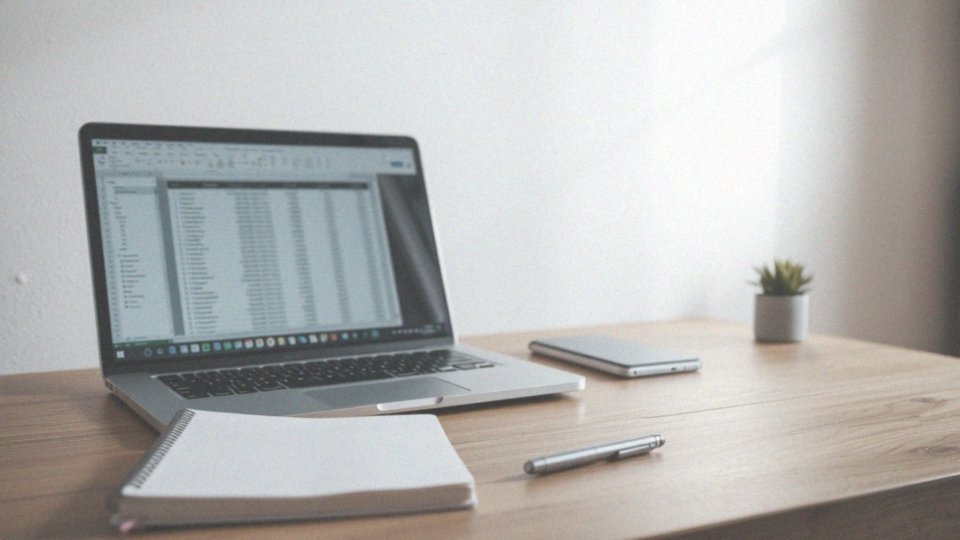
Chcąc zapisać arkusze Excel jako oddzielne pliki PDF, wystarczy wykonać kilka prostych kroków. Zacznij od:
- otwarcia interesującego cię arkusza,
- przejścia do menu „Plik” i kliknięcia „Drukuj”,
- w sekcji dotyczącej wyboru drukarki wybrania „Microsoft Print to PDF” lub innej dostępnej drukarki PDF,
- ustawienia zakresu wydruku na „Bieżący arkusz”.
Jeśli masz zamiar zapisać wszystkie arkusze, będziesz musiał powtórzyć tę czynność dla każdego z nich, ponieważ Excel nie pozwala na jednoczesny eksport całego skoroszytu. Dobrą wiadomością jest to, że możesz zautomatyzować ten proces przy pomocy makr VBA. Umożliwi ci to zapisanie każdego arkusza jako osobnego pliku PDF. Nie zapomnij prawidłowo skonfigurować ustawień drukowania oraz wybrać odpowiednie foldery do zapisu. Format PDF nie tylko nadaje dokumentom estetyczny wygląd, ale także skutecznie zachowuje ich formatowanie. Jest to szczególnie istotne, gdy chcesz zaprezentować dane w sposób profesjonalny.
Jakie są korzyści z zapisywania arkuszy w formacie PDF?
Zapisanie arkuszy w formacie PDF niesie ze sobą wiele korzyści, które mogą znacząco zwiększyć efektywność zarządzania danymi. Przede wszystkim, pliki PDF zachowują oryginalny wygląd dokumentów, dzięki czemu niezależnie od używanego systemu operacyjnego czy urządzenia, wszyscy użytkownicy mają takie same postrzeganie treści. To niezwykle istotne podczas profesjonalnej prezentacji informacji.
Kolejną zaletą jest łatwość w udostępnianiu tych plików. Warto zauważyć, że dokumenty PDF często zajmują mniej miejsca niż ich odpowiedniki w Excelu, co sprawia, że transfer i przechowywanie stają się szybsze i bardziej efektywne. W praktyce, pliki PDF mogą być nawet o 60% mniejsze od plików Excel, co niewątpliwie zwiększa wygodę ich użycia.
Bezpieczeństwo to następny istotny atut formatu PDF. Umożliwiając zabezpieczenie plików hasłem, format ten ogranicza możliwość edytowania i kopiowania wrażliwych informacji. Użytkownicy mają także możliwość dostosowania poziomów zabezpieczeń, co daje im znaczną kontrolę nad swoimi dokumentami.
Co więcej, format PDF jest szeroko wspierany na różnych platformach, co sprawia, że jest dostępny dla dużego grona użytkowników. Wszechstronność tego formatu pozwala na zapis arkuszy, wykresów, oraz formuł, a także na osadzanie grafik i hiperłączy, co czyni go idealnym narzędziem do archiwizacji cennych danych.
Z tego względu, warto rozważyć konwersję plików Excel do formatu PDF, co może znacząco ułatwić organizację i prezentację informacji.
Jakie możliwości daje drukowanie plików PDF w Excelu?
Drukowanie plików PDF z programem Excel otwiera przed użytkownikami wiele interesujących możliwości. Po pierwsze, konwersja arkuszy kalkulacyjnych do formatu PDF skutecznie zachowuje pierwotne formatowanie, co pozwala na tworzenie idealnych dokumentów do wydruku lub archiwizacji, które tym samym są chronione przed nieautoryzowanymi zmianami. Warto podkreślić elastyczność, jaką oferują ustawienia drukowania.
- możliwość dostosowania orientacji strony,
- marginesów,
- parametrów skalowania.
Sprawia, że zawartość arkusza można bez trwogi zmieścić w jednym dokumencie PDF. Użytkownicy mogą decydować, które dane pragną wydrukować lub zapisać, co upraszcza cały proces oraz eliminuje zbędne informacje. Opcja „Dopasuj do” pozwala na umieszczenie najważniejszych danych na jednej stronie, co znacząco przyspiesza transformację dużych zbiorów danych w zrozumiałe dokumenty. Dodatkowym atutem jest to, że pliki PDF zajmują mniej miejsca niż ich pierwowzory w Excelu, co ułatwia przechowywanie i wymianę.
Zabezpieczanie plików hasłem oraz wprowadzenie różnych poziomów ochrony sprawia, że format PDF staje się jeszcze bardziej wartościowy, zwłaszcza dla tych, którzy pracują z danymi wrażliwymi. Konwersja z Excela do PDF jest również niezwykle przydatna w sytuacjach, gdzie estetyka prezentacji danych ma ogromne znaczenie, jak chociażby w raportach czy zestawieniach.